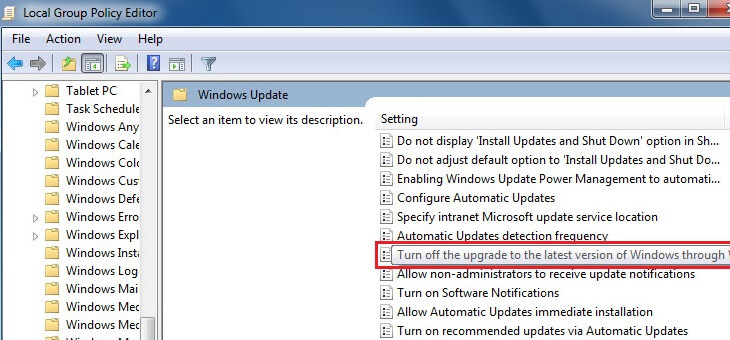- A BCM20702A0 illesztőprogram Windows 7 rendszeren való beszerzéséhez le kell töltenie, és manuálisan telepítenie kell az összetevőit.
- Az eltávolítási folyamat nagyon egyszerű, mindössze néhány lépést igényel az Eszközkezelőben.
- Igénytől függően telepítheti az illesztőprogram 32 és 64 bites verzióit.
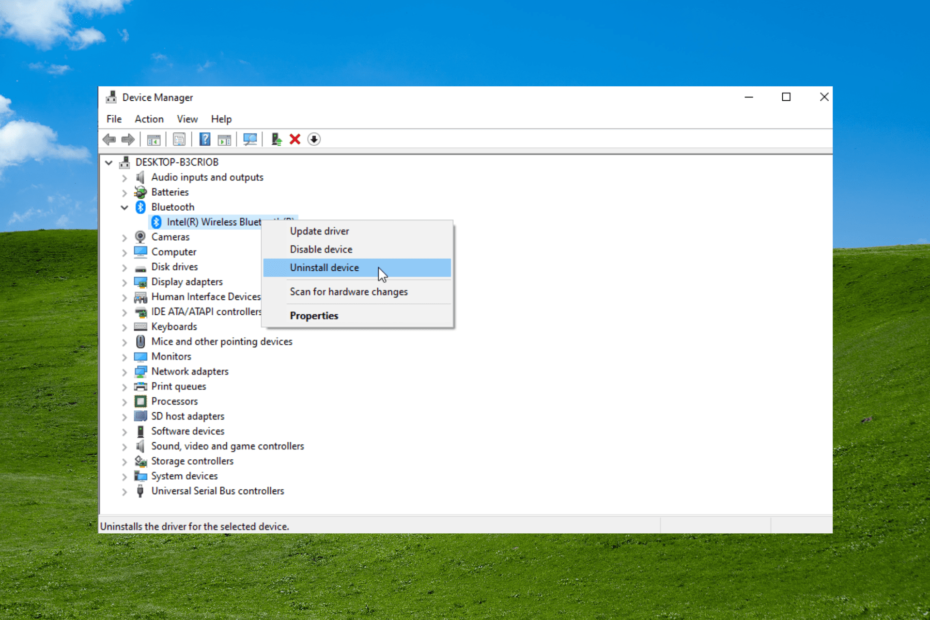
xTELEPÍTÉS A LETÖLTÉSI FÁJLRA KATTINTVA
Ez a szoftver kijavítja a gyakori számítógépes hibákat, megvédi Önt a fájlvesztéstől, a rosszindulatú programoktól és a hardverhibáktól, és optimalizálja számítógépét a maximális teljesítmény érdekében. Javítsa ki a számítógéppel kapcsolatos problémákat és távolítsa el a vírusokat 3 egyszerű lépésben:
- Töltse le a Restoro PC-javító eszközt amely a szabadalmaztatott technológiákkal együtt jár (szabadalom elérhető itt).
- Kattintson Indítsa el a szkennelést hogy megtalálja azokat a Windows-problémákat, amelyek számítógépes problémákat okozhatnak.
- Kattintson Mindet megjavít a számítógép biztonságát és teljesítményét befolyásoló problémák megoldásához.
- A Restorót letöltötte 0 olvasói ebben a hónapban.
Az illesztőprogramok a számítógép fontos részei. Kapcsolóként szolgálnak a hardver és a szoftver összetevői között, és biztosítják a dolgok zökkenőmentes működését.
A BCM20702A0 nélkülözhetetlen Bluetooth-illesztőprogram, amely biztosítja az alkatrészek megfelelő működését. Sajnos néhány felhasználó nem találja ezt az illesztőprogramot a számítógépén. Ezenkívül nem sikerült megtalálni az illesztőprogramot az Eszközkezelővel.
Szerencsére, ahogy lehet telepítse manuálisan az illesztőprogramokat a Windows 11 rendszeren, ez lehetséges Windows 7-en. Ebben az útmutatóban megmutatjuk, hogyan.
Mi az a BCM20702A0 illesztőprogram?
A BCM20702A0 egy Broadcom illesztőprogram, amely biztosítja, hogy a Bluetooth összetevők jól kommunikáljanak Windows operációs rendszerével. A hardverösszetevőknek illesztőprogramokra van szükségük a hatékony működéshez.
A BCM20702A0 illesztőprogram jelenleg Windows 11, 10, 8 és 7 rendszerekhez érhető el. Előfordulhat azonban, hogy manuálisan kell letöltenie és telepítenie a használatához.
Honnan tölthetem le a BCM20702A0 illesztőprogramot?
- BCM20702A0 illesztőprogram Windows 7 Hp: A Hp leállította a BCM20702A0 használatát, és nem támogatja azt. Le kell töltenie egy harmadik fél webhelyéről.
- BCM20702A0 illesztőprogram Windows 7 Lenovo: Az illesztőprogram 32 és 64 bites verzióját letöltheti a Lenovo weboldal.
- BCM20702A0 illesztőprogram Windows 7 Dell: Csak harmadik felek webhelyeiről tölthető le.
- BCM20702A0 illesztőprogram Windows 7 Acer: Az illesztőprogram nem érhető el hivatalos forrásokból.
Hogyan telepíthetem vagy távolíthatom el a BCM20702A0 illesztőprogramot?
1. A BCM20702A0 illesztőprogram telepítése
- Töltse le a BCM20702A0 illesztőprogramot.
- Kattintson duplán a letöltött fájlra, majd kattintson a gombra Folytatni gombot az engedély megadásához.
- Kattints a Következő gombot, amikor az üdvözlő információ kéri.
- Jelölje be a rádiót elfogadom a megállapodást és kattintson Következő.
- Válasszon egy helyet az illesztőprogram mentéséhez, és kattintson a gombra Következő.
- Kattints a Befejez gombot, amikor a telepítés befejeződött.
- megnyomni a ablakok + R gombokat a futtatási segédprogram elindításához.
- Írja be az illesztőprogram mentésének helyét, például C:\Tools\Drivers\Bluetooth\BCM20702A0\Setup.exe, majd nyomja meg az Enter billentyűt.
- Várja meg, amíg az illesztőprogram-beállító program elindul, és kövesse a képernyőn megjelenő egyszerű utasításokat a folyamat befejezéséhez.
Így telepítheti a BCM20702A0 illesztőprogramot a 32 és 64 bites Windows 7 rendszeren.
2. A BCM20702A0 illesztőprogram eltávolítása
- megnyomni a ablakok + x gombokat és válassza ki Eszközkezelő.
- Kattintson a Bluetooth adapter.
- Kattintson jobb gombbal a BCM20702A0 sofőr.
- Válaszd ki a Eltávolítás választási lehetőség.
- Kattints a Rendben gombot a művelet megerősítéséhez.
Ezzel az illesztőprogram és egyéb összetevői eltávolítódnak a számítógépről.
Itt van: teljes útmutató a BCM20702A0 illesztőprogram telepítéséhez és eltávolításához Windows 7 rendszeren. Most már Önön múlik, hogy az illesztőprogram legújabb verziója legyen a számítógépén
Keresel hogyan frissítheti az illesztőprogramokat Windows 10 rendszeren helyette? Ezután olvassa el gyorsan az útmutatót, hogy megtudja, hogyan kell ezt könnyedén elvégezni.
Nyugodtan tudassa velünk, ha az illesztőprogram telepítése során bármilyen problémával szembesült az alábbi megjegyzésekben.
 Még mindig problémái vannak?Javítsa ki őket ezzel az eszközzel:
Még mindig problémái vannak?Javítsa ki őket ezzel az eszközzel:
- Töltse le ezt a PC-javító eszközt Kiváló értékelést kapott a TrustPilot.com oldalon (a letöltés ezen az oldalon kezdődik).
- Kattintson Indítsa el a szkennelést hogy megtalálja azokat a Windows-problémákat, amelyek számítógépes problémákat okozhatnak.
- Kattintson Mindet megjavít a szabadalmaztatott technológiákkal kapcsolatos problémák megoldására (Exkluzív kedvezmény olvasóinknak).
A Restorót letöltötte 0 olvasói ebben a hónapban.